Tässä viestissä opit Powerbeats Pron yhdistämisestä Windows 10/11-kannettavaan tai-tietokoneeseen.
Powerbeats Pro on ihanteellinen lisävaruste kaikille, jotka haluavat investoida korkealaatuisiin kuulokkeisiin, jotka toimivat ilman tarpeettomia johtovaikutuksia. Kaikki etsivät tämän päivän parhaita uusia langattomia kuulokkeita, ja Powerbeats Pro on kiistatta yksi parhaista, ellei PARAS.
Tuotekategoriassa, joka sitä kipeästi tarvitsee, on Applen Beats Powerbeats Pro. esimerkki poikkeuksellisen upeasta suunnittelusta. Aidosti langattomien nappikuulokkeiden markkinoilla on viime aikoina nähty paljon kilpailua, mutta harvat ovat ratkaisseet joitain merkittävimmistä ongelmista, joita irrotetun kuulokkeen suunnittelu on aiheuttanut. Miten esimerkiksi pidät kuulokkeet korvissasi, jos ne eivät istu tiukasti? Sinetöimättömät kuulokkeet putoavat usein, jos sinulla on ne. Powerbeats Pron korvakoukut tekevät tämän vähentämällä korvakäytävääsi kohdistuvaa painetta ja suojaamalla kuulokkeet siltä varalta, että tiiviste rikkoutuu.
Vaikka musta värivalinta paljastaisi korvavahaa vähiten, todella langattomat nappikuulokkeet, kuten Powerbeats Pro hyötyä rutiinipuhdistuksesta. Suosittelemme kuitenkin rutiinipuhdistusta kaiken, mikä menee aukkoon, kuten korvasi. Saat lisätietoja tutustumalla AirPods Pron puhdistusoppaaseen (tämä on sama prosessi kaikille in-earsille).
Näissä silmuissa on paljon antureita, aivan kuten niiden Apple-serkuissa. Kun otat kuulokkeet pois, molemmissa oleva läheisyystunnistin pysäyttää musiikin. Jokaisessa budjetissa on myös kiihtyvyysanturi, joka tunnistaa puheen ohjatakseen mikrofonin paremmin meluisissa ympäristöissä ja sammuttaakseen sen, kun he vain istuvat pöydällä.
Lisätietoja Apple Powerbeats Prosta saat osoitteesta täällä.
Mitä opit Tässä:
Powerbeats Pron liittäminen Windows 10/11:een
Tässä on ohjeita Apple Powerbeats Pron ja kannettavan tietokoneen yhdistämiseksi:
1. Aseta Powerbeats Pro-nappikuulokkeet koteloon. Jätä kotelon kansi auki. Pidä järjestelmäpainiketta painettuna, kunnes merkkivalo vilkkuu.
2. Windows 10:
Avaa Asetukset suoraan painamalla Windows + I-näppäimiä. Klikkaa Laitteet. Klikkaa Bluetooth ja muut laitteet > ota käyttöön Bluetooth ja valitse Lisää Bluetooth tai muu laite. 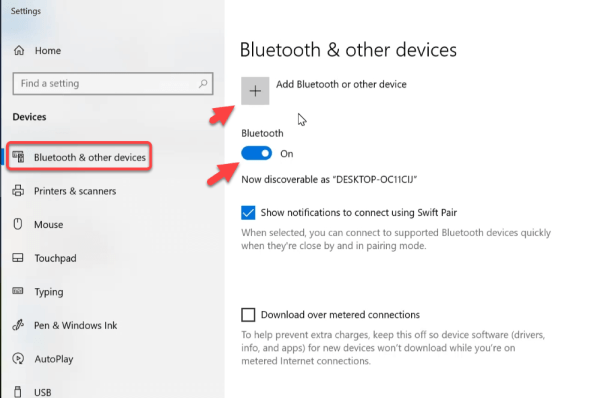
Lisää Bluetooth tai muu laite
3. Windows 11:
Avaa Asetukset suoraan painamalla Windows + I-näppäimiä. Valitse Bluetooth ja laitteet > ota käyttöön Bluetooth ja klikkaa + Lisää laite. 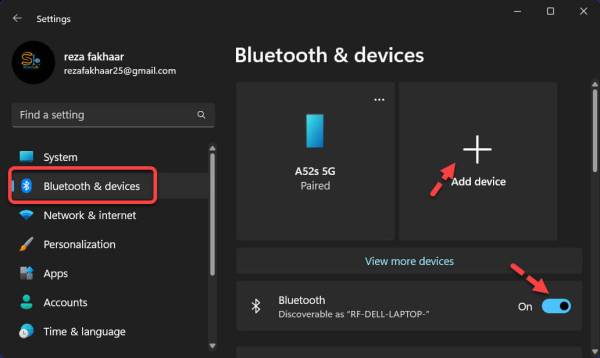
+ Lisää laite
4. Valitse Bluetooth.
Bluetooth
5. Valitse luettelosta Powerbeats Pro.
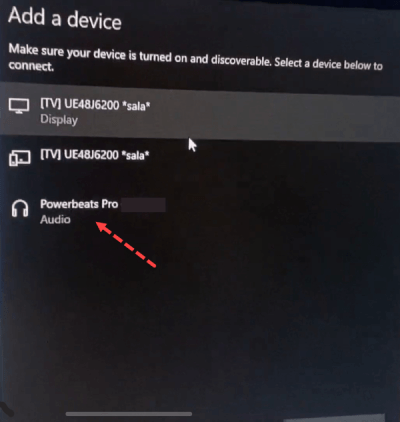
valitse Powerbeats Pro
6. Lopuksi Powerbeats Pro liitetään tietokoneeseesi.
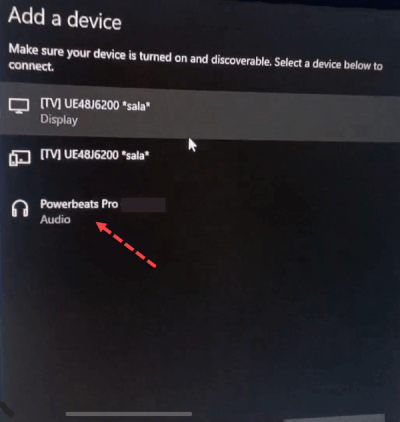
Liitä Powerbeats Pro Windowsiin
Opi Powerbeats Pron säätimet käyttöön
Säädä puhelun tai toiston äänenvoimakkuutta kunkin kuulokkeen äänenvoimakkuuspainikkeilla. Toisen kuulokkeen äänenvoimakkuus säätyy, kun toisen nappikuulokkeen äänenvoimakkuus toimii.
Hallitse soitettavaa sisältöä
Voit ohjata kuulokkeitasi jommallakummalla Beats-logopainikkeista, jotka sijaitsevat kummassakin kuulokkeessa. musiikkia. Tässä on joitain asioita, joita voit tehdä:
Voit keskeyttää tai toistaa äänen painamalla Beats-logopainiketta kerran. Voit siirtyä seuraavaan kappaleeseen painamalla Beats-logopainiketta kahdesti. Kuuntele edellinen kappale painamalla Beats-logopainiketta kolme kertaa.